Hôm nay mình xin hướng dẫn các bạn sử dụng SmartArt để vẽ sơ đồ tổ chức trong word một cách nhanh hơn và cũng vô cùng đẹp mắt.
Bước 1: Trong giao diện word chúng ta kích vào mục insert chọn SmartArt

Bước 2: Tiếp đến chúng ta chọn Hierachy rùi chọn kiểu sơ đồ hình khối, và mình chọn kiểu đầu tiền.
Sau khi chọn song ta chọn OK
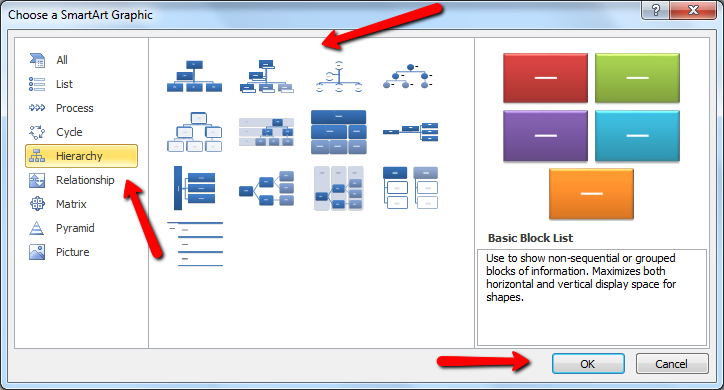
Giao diện sau khi chọn biểu tượng hình khối

Bước 3: Chúng ta kích chuột vào hình và sửa tên
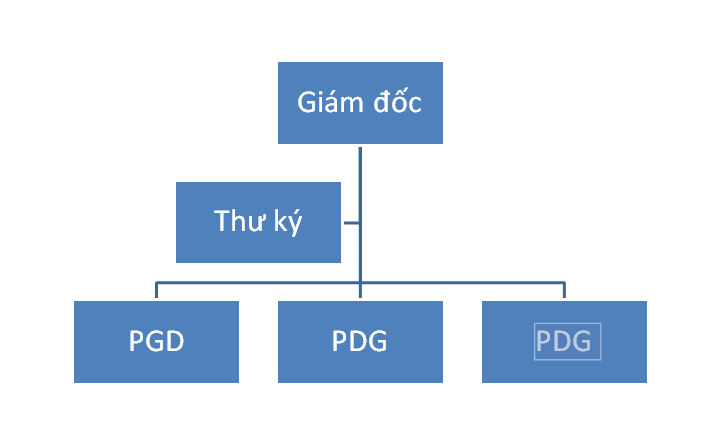
Bước 4: Để thêm hình chúng ta kích vào mục Design và chọn Add Shape
Trong mục này sẽ có 4 lựa chọn
- Add Shape After: Thêm hình cùng mức ở phía sau
- Add Shape Before: Thêm hình cùng mức ở phía trước
- Add Shape Above: Chèn hình ở trên một mức với cái hình đang chọn
- Add Shape Below: Chèn hình ở dưới một mức với cái hình đang chọn
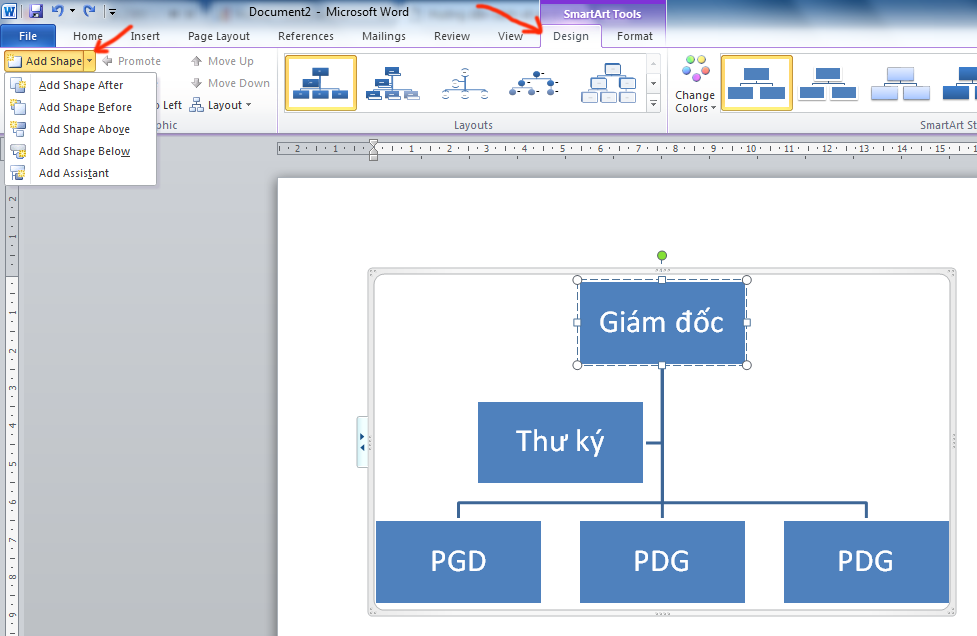
Sau khi chúng ta áp dụng sẽ có được sơ đồ mình vẽ mong muốn

Nếu muốn thay đổi màu cho so đồ tổ chức thì các bạn vào mục Design -> Change Colors -> chọn màu cho phù hợp

Nếu muốn thay đổi kiểu sơ đồ thì vào mục Design -> Chọn kiểu biểu đồ trong mục SmartArt Styles

Thay đổi màu chữ thù chúng ta chọn sang thẻ Format và thay đổi ở mục WordArt Styles

Trên đây mình đã hướng dẫn song cho các bạn cách vẽ sơ đồ tổ chức trong word, trong lúc vẽ các bạn hãy căn chỉnh sao cho đẹp mắt hơn nhé
Chúc các bạn thành công!
Xem thêm:

Để có thể soạn thảo văn bản như word excel trên máy tính thì mọi người

Sau khi cài đặt song bộ cài office thì phần mềm word hay excel sẽ không hiển thị

Xoay ngang toàn bộ trang trong word thì chắc các bạn đã biết, nhưng xoay ngang 1 trang

Để tiết kiểm giấy mà vẫn phục vụ được công việc chúng ta có thể in nhiều

Làm sao để đọc được file word 2010 trên phiên bản word 2003? Đơn giản là chúng

Chọn khổ giấy trong word rất quan trọng khi chúng ta soạn thảo văn bản, ở bài viết này

Hiển tại có khá nhiều khổ giấy như A4, A5, A0, A3, A2, A1, vậy kích thước của khổ

Các bạn làm văn phòng có thể cắt ảnh trong word để phục vụ công việc

Trong bài viết này mình xin hướng dẫn các bạn cách vẽ sơ đồ trong word